Microsoftは、Windows 11 バージョン22H2/23H2を実行しているPC向けに、追加のオプションパッチ(通称“C”パッチ)「KB5037853」の配信を開始しました。
今回のオプションパッチ「KB5037853」では、やっとWindows 11でもファイル エクスプローラーのアドレス バーのパンくずリスト間でファイルをドラッグ&ドロップできるようになりました。これは地味に嬉しいユーザーも多いのではないでしょうか。他にも、「設定」にPCやXboxの一元管理機能が追加されたり、Windowsバックアップでサウンド設定もバックアップ出来るようになりました。
不具合も多数修正されており、Chromium系ブラウザ(ChromeやEdgeなど)でビデオを再生した場合に画面の一部が歪む問題や、ファイルエクスプローラを画面の端からスワイプすると反応しなくなる不具合、手書きパネルおよびタッチキーボードにペンが表示されない不具合の修正などが行われています。
また、アカウントのプロフィール写真を変更しようとすると、エラーメッセージが表示される既知の不具合も修正されています。
なお、「KB5037853」はセキュリティ修正を含まない定例外のオプションパッチであり、特に問題が発生していない場合は無理にインストールする必要はありません。必要に応じてインストール作業を行ってください。
「KB5037853」の内容と共にキュリティ更新を含む次回の月例パッチは6月12日(水)に配信予定です。
「KB5037853」のアップデート内容
「KB5037853」に関連するアップデート内容は以下の通りです。
- New! この更新プログラムにより、Windows 共有ウィンドウを誤って閉じないようにする機能が追加されました。ウィンドウの外側をクリックしてもウィンドウは閉じません。ウィンドウを閉じるには、右上隅の閉じるボタンを選択します。
- New! マウスを使用して、ファイル エクスプローラーのアドレス バーのパンくずリスト間でファイルをドラッグ&ドロップできるようになりました。パンくずリストには、アドレス バーの現在のファイルの場所へのパスが表示されます。たとえば、この PC > Windows (C:) > Program Files のパスには3つのパンくずリストがあります。
- New! この更新プログラムにより、[設定] > [アカウント] に [リンクされたデバイス] というページが追加されます。このページで、PCとXboxコンソールを管理できます。このページは、Microsoftアカウント(MSA)を使用してWindowsにサインインした場合にのみ、HomeエディションとProエディションに表示されます。
- New! この更新プログラムにより、「スタート」メニューで新しいアカウントマネージャーのロールアウトが開始されます。Microsoftアカウントを使用してWindowsにサインインすると、アカウントの特典が一目でわかります。この機能により、アカウント設定の管理も簡単になります。
- New! Windows共有ウィンドウから、WebページのURLやクラウドファイルのクイックレスポンス(QR)コードを作成できるようになりました。Microsoft Edgeのツールバーの共有ボタンを選択し、[Windows共有オプション]を選択します。その後、デバイス間でURLやファイルを共有できます。
- New! Windowsは、サウンド設定の多く(サウンド スキームを含む)をバックアップするようになりました。設定を記憶するをオンにし、個人設定とその他のWindows設定のチェックボックスを選択した場合のみ、この機能が有効になります。これらを見つけるには、[設定] > [アカウント] > [Windowsバックアップ] に移動します。その後、Windowsバックアップアプリを使用して、新しいデバイスでこれらの設定を復元できます。
- New! 今回のアップデートから、WindowsバックアップアプリでMicrosoftアカウントにサインインできるようになりました。このアプリは、あなたのアカウントにバックアップを保存します。
- New! Windows共有ウィンドウから自分にメールを送信できるようになりました。メールは、Microsoftアカウントのメールアドレスで受信します。
- New! このアップデートにより、[設定] > [アカウント] に [今すぐ追加] ボタンが追加されます。このボタンを選択すると、Microsoftアカウントにまだリカバリ用メールアドレスを追加していない場合に、リカバリ用メールアドレスを追加できます。このボタンは、Microsoft アカウントにサインインした場合にのみ表示されます。
- この更新プログラムは、ファイルエクスプローラに影響する問題に対処しています。画面の端からスワイプすると反応しなくなります。この問題は、エッジスワイプをオフにした後に発生します。
- この更新プログラムは、手書きパネルとタッチキーボードに影響する問題に対処します。ペンを使用しても表示されません。
- この更新プログラムは、何もないウィンドウが表示される問題に対処します。タイトルバーにはコンテンツもクライアント領域もありません。これは、特定のアプリを使用して画面を共有した場合に発生します。
- この更新プログラムは、画面の一部が歪む問題に対処します。これは、Chromiumベースのブラウザーを使用してビデオを再生した場合に発生します。
- この更新プログラムは、ファイル エクスプローラーに影響する問題に対処します。ネットワーク共有にあるフォルダーをクイックアクセスにピン留めすると、起動に最大2分かかります。これは、Windows 11 バージョン21H2からWindows 11 バージョン22H2にアップグレードした場合に発生します。
- この更新プログラムは、Bluetooth Low Energy (LE) オーディオ ヘッドセットに影響する問題に対処します。接続または切断のオプションが表示されません。
- このアップデートは、アカウントのプロフィール写真に影響する既知の問題に対処します。変更しようとすると、エラーメッセージが表示される場合があります。エラーコードは 0x80070520 です。
- このアップデートは、USBコントローラーの共有ボタンに影響する問題に対処します。Game Barでは機能しない可能性があります。
- New! このアップデートにより、中国のデバイスにPC Managerが追加されます。
- New! Windowsの共有ウィンドウで、特定の Microsoft Teams チャンネルやグループチャットに直接共有できます。これを行うには、Microsoft Entra IDを使用してサインインする必要があります。
- この更新プログラムは、Antimalware Scan Interface (AMSI) AmsiUtilクラスに影響します。これにより、AMSIスキャンのバイパスを検出できるようになります。この更新プログラムでは、デバイスを脅威にさらす長期的な問題にも対処しています。
- この更新プログラムでは、ドメインからサーバーを削除した後にサーバーに影響する問題が解決されています。Get-LocalGroupMember コマンドレットが例外を返します。これは、ローカル グループにドメイン メンバーが含まれている場合に発生します。
- この更新プログラムでは、プリンタに影響する問題が解決されました。AppContainerを使用したり、制限された環境で使用したりすると、期待どおりに動作しませんでした。
- この更新プログラムでは、IPP-over-USBプリンタに影響する問題が解決されました。IPP-over-USBプリンタを削除しても、コントロール パネルで使用できないと表示されることがありました。
- この更新プログラムは、TWAINドライバに影響する問題に対処します。仮想環境で使用すると、応答しなくなることがありました。
- この更新により、特定のモバイル通信事業者の国および通信事業者設定アセット(COSA)プロファイルが最新になります。
- この更新により、ホストネットワーキングサービス(HNS)に影響する問題が解決されます。サービスを再起動すると、ロードバランサポリシーが正しい方法で復元されません。
- この更新により、スマートカードアイコンの表示に影響する問題が解決されます。サインイン時にスマートカードアイコンが表示されません。この問題は、スマートカードに複数の証明書がある場合に発生します。
- この更新プログラムでは、拡張高速再接続が失敗する問題が解決されました。この問題は、サード パーティのリモート デスクトップ プロトコル (RDP) プロバイダで使用すると発生します。
- この更新プログラムでは、暗号化電子メールをサポートするアプリに影響する問題が解決されました。このアプリでは、暗号化された電子メールを開くたびに資格情報の入力が要求されます。この問題は、PINを1回以上入力した後でも発生します。
- この更新プログラムは、フォルダのコンテキストメニューに影響する問題に対処します。項目を削除するコマンドを選択すると、代わりに項目が追加されます。この問題は、サードパーティ サービスが同期機能を実装している場合に発生しました。
- この更新プログラムでは、OOBE(out-of-box experience) に影響する問題が解決されました。完了に失敗します。これは、「ローカル アカウントのセキュリティの質問の使用を禁止する」ポリシーをオンにした場合に発生します。
- この更新プログラムは、Unified Write Filter (UWF) Windows Management Instrumentation (WMI) API 呼び出しに影響する問題に対処しています。システムのシャットダウンまたは再起動を呼び出すと、アクセス拒否例外がスローされました。
以前のアップデートをインストールした場合、このパッケージに含まれる新しいアップデートのみがダウンロードされ、デバイスにインストールされます。
「KB5037853」の既知の不具合
「KB5037853」では、以下の既知の不具合が報告されています。今後も不具合情報が入り次第追記いたします。
タスクバーがクラッシュしたり応答しなくなるもKIRにて解決済み
■不具合の概要:
このアップデートをインストールすると、タスクバーの使用に問題が生じる場合があります。
タスクバーが一時的にグリッチしたり、応答しなくなったり、消えたり、自動的に再表示されたりすることがあります。さらに、この問題がイベントビューアのWindowsログにアプリケーションエラー「イベントID 1000」として表示され、「障害の発生したアプリケーション名」として「Explorer.EXE」、「障害の発生したモジュール名」として「Taskbar.View.dll」が表示されることがあります。
■不具合への対処状況:
この問題は、既知の問題のロールバック(KIR)を使用して解決されます。この問題がHomeおよびProデバイスと非管理対象ビジネスデバイスに自動的に反映されるまで、最大24時間かかります。Home/Proを利用している個人ユーザーの場合は、特に操作する必要はありません。少しでも早く適用したい場合は、PCの再起動をお試しください。
Windows HomeまたはProエディションのデバイス、または組織のIT部門によって管理されていないデバイスを使用している場合は、解決策を受け取るためにデバイスを再起動する必要があります。
IT管理者は、以下に示す特別なグループポリシーをインストールして設定することで、この問題を解決できます。この特別なグループポリシーは、[コンピューターの構成]>[管理用テンプレート]><KB5037853 240505_142035 Known Issue Rollback>にあります。
これらの特別なグループポリシーの展開と構成については、「グループポリシーを使用して既知の問題のロールバックを展開する方法」を参照してください。
- Download for Windows 11, version 23H2 and 22H2 -Windows 11 22H2 KB5037853 240505_142035 Known Issue Rollback
Windows 11 23H2:「KB5037853」のダウンロード&インストール方法
Windows 11 23H2向けのオプションパッチ「KB5037853」のダウンロード&インストール方法は以下の通りです。
※あくまでも“オプションパッチ”のため、必要に応じてインストール作業を行ってください。
- Windows Updateの「更新プログラムのチェック」から入手
- Microsoft Update Catalogから更新プログラムをダウンロード
Windows Updateの「更新プログラムのチェック」から入手する場合は、以下の通り作業してください。
まずは「設定」アプリを開き、最下段の「Windows Update」を開きます。
表示されている「2024-05 x64 ベース システム用 Windows 11 Version 23H2 の累積更新プログラム (KB5037853)が利用可能です。」の下にある【ダウンロードとインストール】をクリックします。表示されない場合は【更新プログラムのチェック】をクリックしてください。

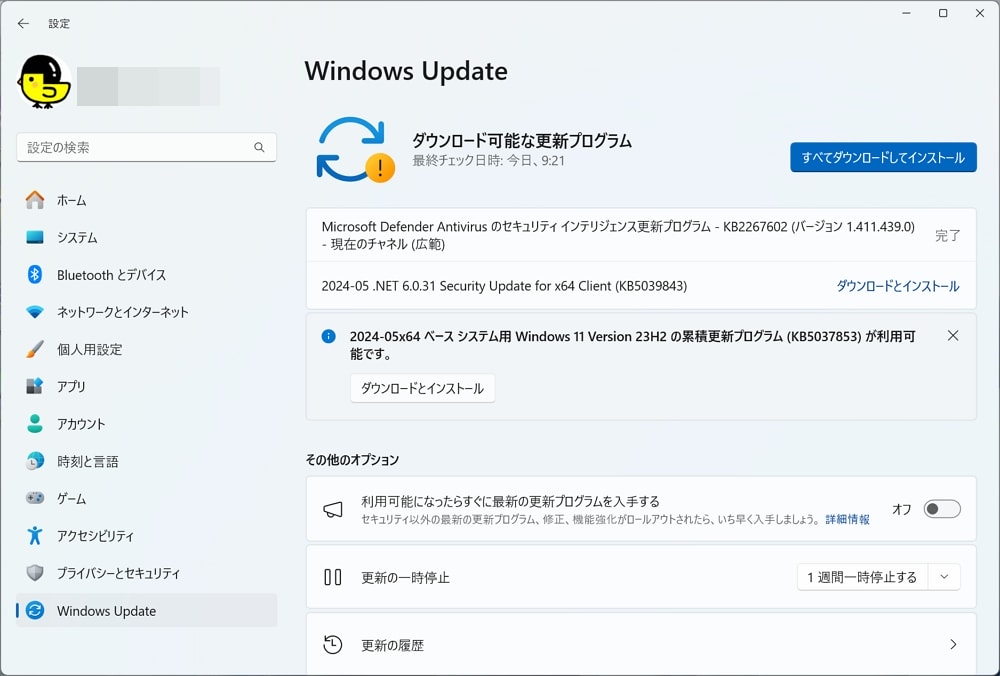
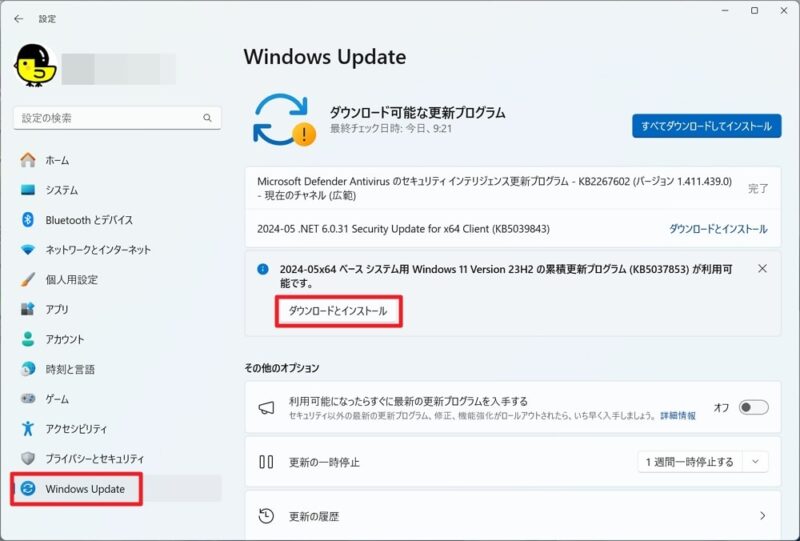





コメント